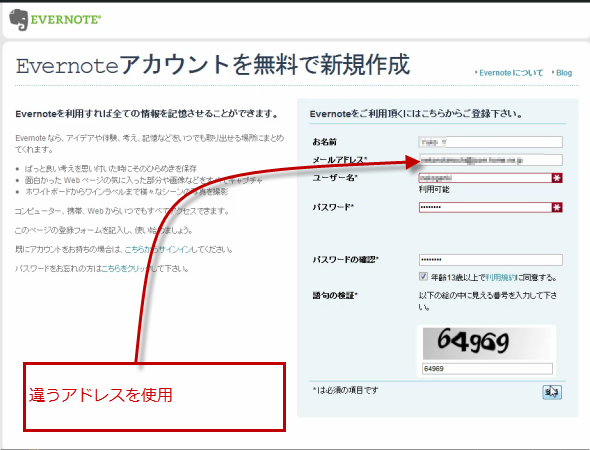エバーノートの進んだ使い方中級を図解。~大人の仕事に活かすEvernote活用方法
PC元気COM
探し物はここにキーワードを入れて検索してくださいね~
Evernote
自分専用のデーターベースとして使えるEvernoteと、専用PCクライアントソフトの
Evernote for windowsを使いこなす
中級編2
Evernoteクライアントをローカルだけで使う方法
管理人は、今まで情報を整理するのに、紙copiというソフトを利用していました。これはテキストだけでなく、Webページを手軽に保存できるスクラップブックとして非常に便利に使っていたので、他のソフトを利用するという考えを思いつかないくらいでした。
Evernoteを知るうちに、「これって紙copiよりも便利かもしれない」と思うようになりました。
ところが、問題は、EvernoteWebとの同期。
同期しなくても良い個人的な趣味の情報まで、わざわざWEBにアップしたくないし、その必要もないという点です。
そこで、ローカルを主体で使うプライベート用のEvernoteアカウントを作成しました。
このコーナーでは、その方法を紹介します。
Evernoteクライアントをローカルだけで使う手順
1.ローカル専用アカウントを取得する
2.Evernote ユーザー切り替え.batの作成
3.ローカル専用の設定をする
4.大事なデーターを暗号化する
ローカル専用アカウントを取得する
確認コードを入力するか、確認URLをクリックして、アカウント認証を行う。
以上で、複数アカウントの作成は完了だ。
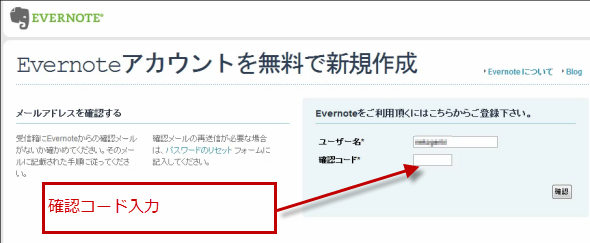
以上で、複数アカウントの作成は完了だ。
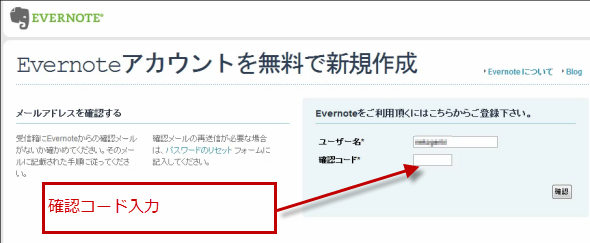
Evernote for windowsは、複数インストールができない。
続いてPCクライアントの方だが、Evernote for windowsは、複数インストールができない。
では、ソフトは1本で、アカウントを切り替えながら使うかと試すが、どうも、アカウント情報からも切り替えができない仕様になっている。
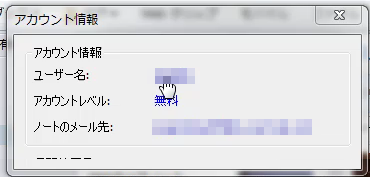
しかし、ソフトがある。(これで何とかなると思ったが・・・)
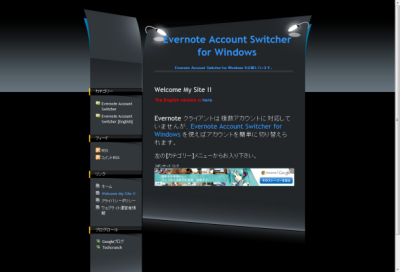
なんと、私のPC環境下では、
アカウントスイッチャーソフトも、セキュリティソフトによってウィルスと認識削除されて利用できない。
簡単にアカウントを切り替えることができないのでは、ローカル専用の運用は無理か。
少し面倒だが、最後の手段としてバッチを使うことにしよう。
バッチは、2ちゃんねるのログを参考にした。 2ちゃんねると同じ内容のテキストはこれ↓
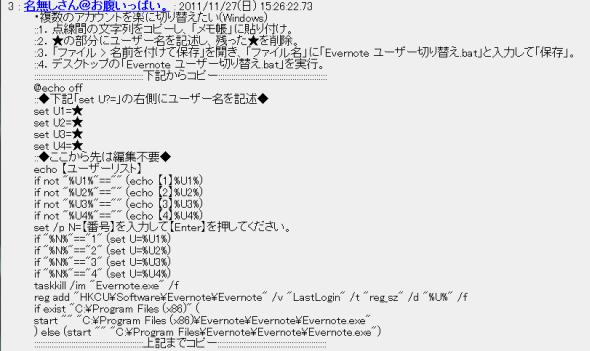
では、ソフトは1本で、アカウントを切り替えながら使うかと試すが、どうも、アカウント情報からも切り替えができない仕様になっている。
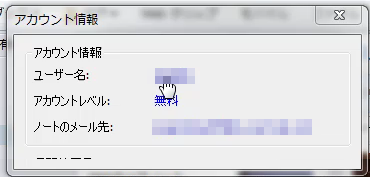
しかし、ソフトがある。(これで何とかなると思ったが・・・)
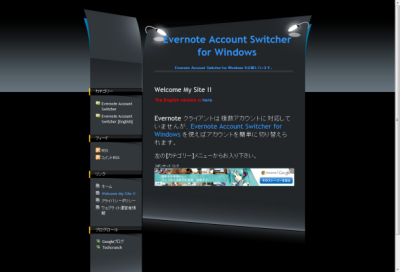
なんと、私のPC環境下では、
アカウントスイッチャーソフトも、セキュリティソフトによってウィルスと認識削除されて利用できない。
簡単にアカウントを切り替えることができないのでは、ローカル専用の運用は無理か。
少し面倒だが、最後の手段としてバッチを使うことにしよう。
バッチは、2ちゃんねるのログを参考にした。 2ちゃんねると同じ内容のテキストはこれ↓
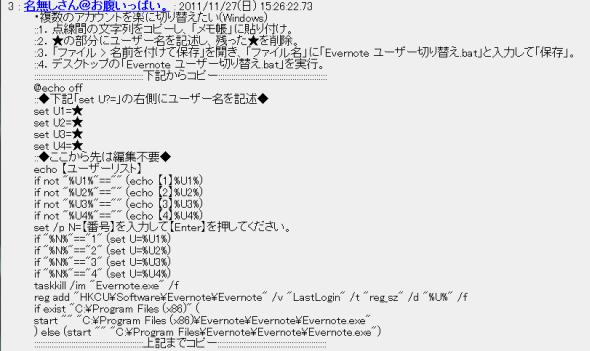
次は、Evernote ユーザー切り替え.batの作成
おすすめコンテンツ
© 2003–2015PC元気COM